Linux中DNS服務器搭建
阿新 • • 發佈:2018-05-10
DNS Linux 正向解析 反向解析 Linux中DNS服務器搭建
實驗介紹:本文主要介紹在虛擬機Linux環境中搭建DNS(域名解析系統)服務器,並最終能夠實現域名的正向和反向解析,最終通過一臺win7系統的虛擬機能夠用域名www.benet.com訪問另外一臺win7系統的虛擬機。
1、 首先給Linux主機配IP地址,本文Linux的IP地址192.168.1.25,用於訪問網站的win7虛擬機的IP地址為192.168.1.50,提供網站服務的win7虛擬機的IP地址為192.168.1.100。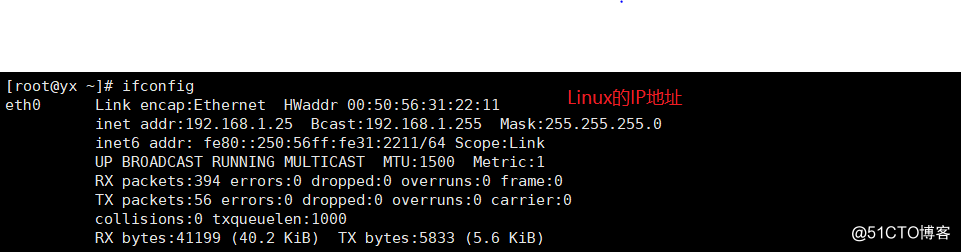


2、在Linux上安裝Bind服務,系統光盤中自帶了bind軟件包,掛載後直接安裝。
3、安裝成功後,會自動增加一個named的系統服務,下面主要修改named服務的配置文件,主要有三個/etc/named.conf、/etc/named.rfc1912.zones、/var/named/目錄下的模板文件。
4、首先修改/etc/named.conf主配置文件。

5、下面修改/etc/named.rfc1912.zones區域配置文件,添加或者直接在裏面修改兩塊塊zone區域,一塊用於正向解析,另外一塊用於反向解析。
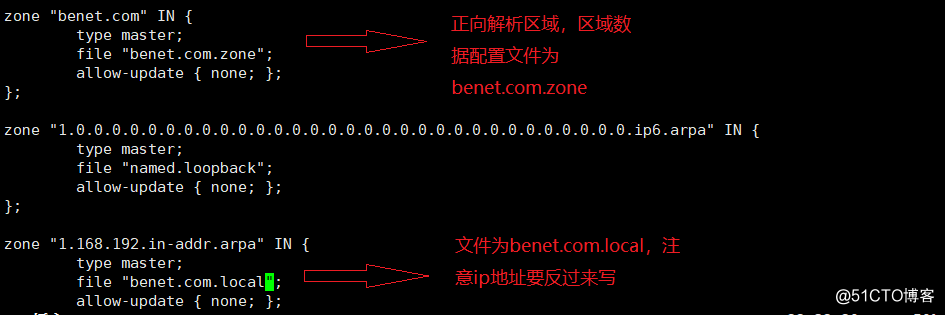
6、 最後修改/var/named/目錄下的區域配置文件模板,首先復制一份named.localhost模板文件在裏面修改,這裏註意,在復制時要保留原文件的屬主和屬組。

- 下面就開始修改配置文件。
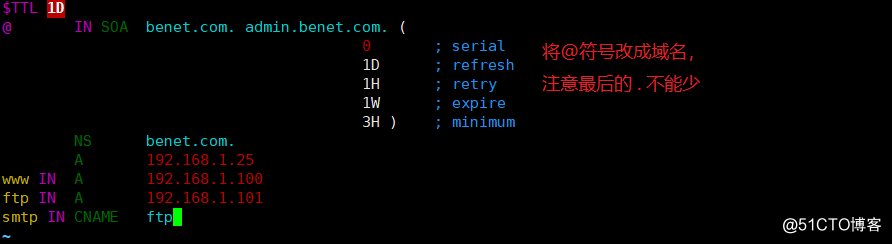
- 下面再復制一份文件用於反向解析。
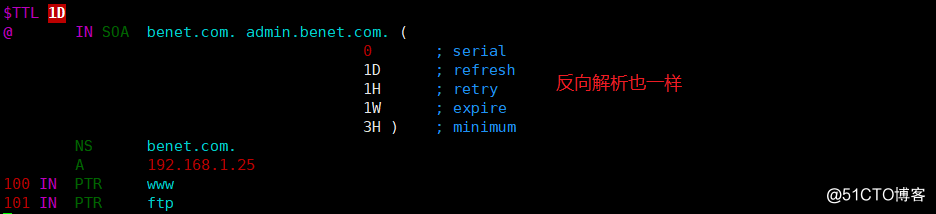
-
配置文件修改完後,關閉防火墻和系統增強安全功能(為以後的訪問做好準備),並啟動named服務。

-
使用host工具測試一下正向和反向解析。

- 下面到提供網站服務的win7虛擬機中開啟web服務,並到IIS管理器中綁定域名和IP地址。
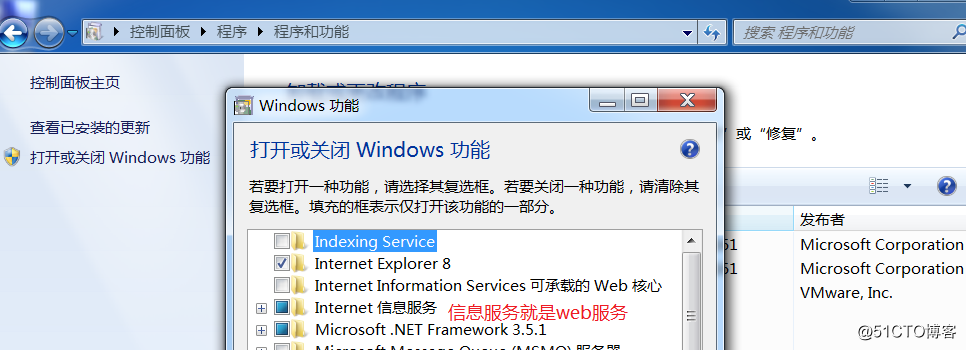
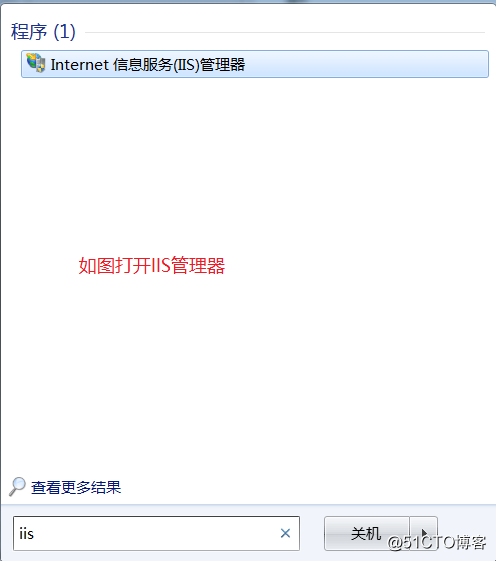
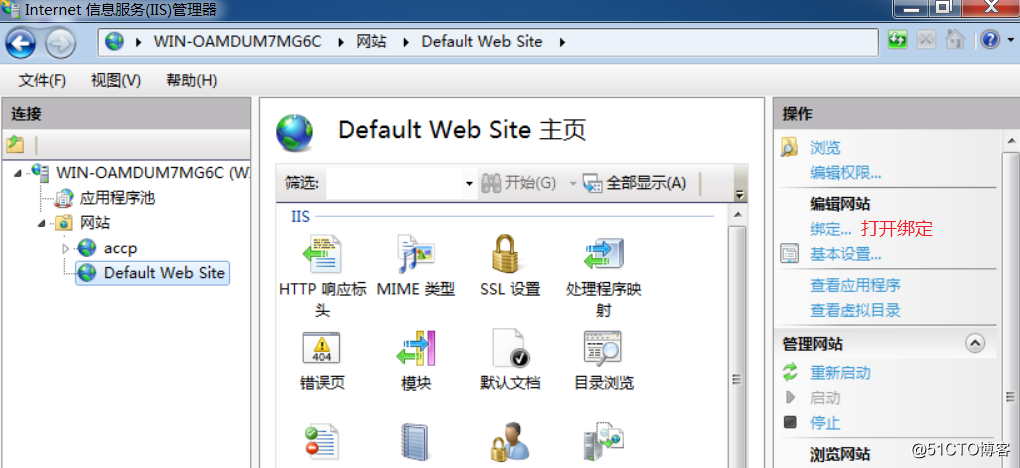
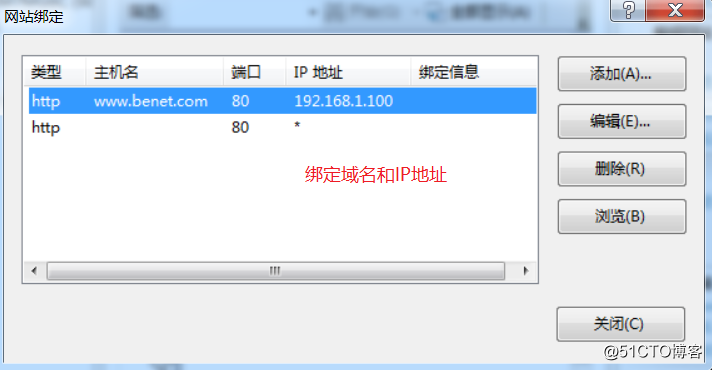
- 最後到訪問網站服務的win7虛擬機中設置IP和DNS服務器地址。
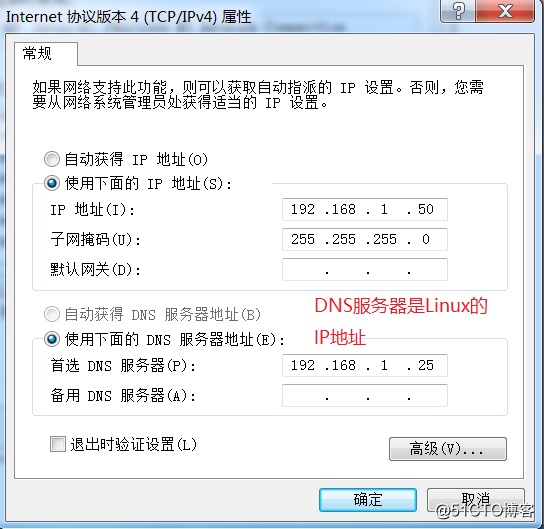
-
註意一定要關閉win7的防火墻。
- 最終訪問成功。
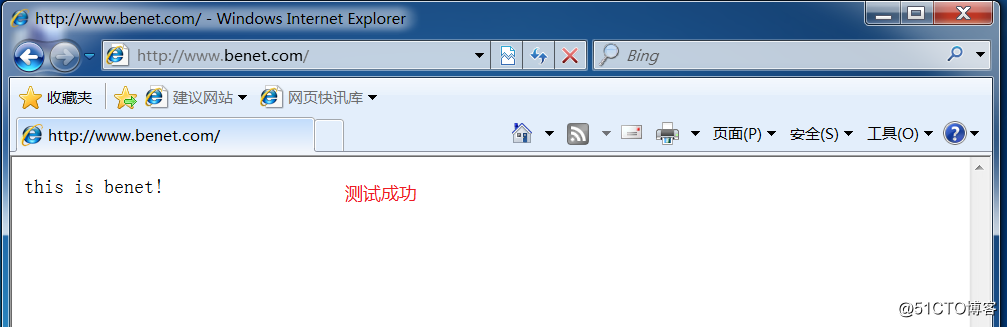
Linux中DNS服務器搭建
